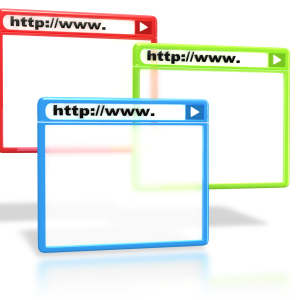วิธีการลบประวัติศาสตร์ของการเยี่ยมชมเว็บไซต์
แรงจูงใจในการลบประวัติการเยี่ยมชมเว็บไซต์บนคอมพิวเตอร์อาจแตกต่างกันมาก แต่นี่คือสิทธิส่วนบุคคลของผู้ใช้แต่ละคน - เพื่อลบหรือทิ้งข้อมูลเกี่ยวกับเว็บไซต์ที่น่าสนใจสำหรับคุณในหน่วยความจำเบราว์เซอร์
1
พิจารณาการลบประวัติของการเยี่ยมชมไซต์ในตัวอย่างของสองโปรแกรมยอดนิยมที่ใช้ในการค้นหาข้อมูลบนอินเทอร์เน็ตนี่คือ:
2
โปรแกรม Google Chrom ทิ้งไว้ข้างหลังคู่แข่งทั้งหมดอย่างรวดเร็วด้วยความสามารถในการสื่อสารที่กว้างรวมถึงฟังก์ชั่นการแปลหน้าเว็บโดยอัตโนมัติ ในการลบประวัติของเว็บไซต์เยี่ยมชมก่อนอื่นเราเปิดเครื่องมือค้นหาด้วยการกระทำต่อไปนี้:
เรานำเคอร์เซอร์ไปที่ไอคอนโปรแกรม
คลิกสองครั้งที่ปุ่มเมาส์ซ้ายเปิด Google Chrom;
หรือคลิกหนึ่งครั้งด้วยปุ่มเมาส์ขวาบนไอคอนเบราว์เซอร์ - เมนูบริบทจะปรากฏขึ้นเลือกคำสั่ง ‹เปิด›
2
กล่องโต้ตอบ Google Chrom Standard จะเปิดขึ้น เราชี้เคอร์เซอร์เมาส์ไปที่มุมบนซ้าย - ที่นั่นคุณจะเห็นสามแถบดังนั้นไอคอนการตั้งค่าในเบราว์เซอร์นี้จะถูกระบุ คลิกที่พวกเขา เมนูการตั้งค่าจะปรากฏขึ้นเลือกตัวเลือก ‹ประวัติ› จากรายการ
3
เรื่องราวของคุณจะคลี่ผ่านทั้งหน้าจอและจะมีสองปุ่มเหนือรายการลิงก์ที่บันทึกไว้ในเว็บไซต์ที่เข้าร่วม:
ล้างประวัติศาสตร์;
ลบองค์ประกอบที่เลือก (ปุ่มไม่ได้ใช้งาน)
4
เมื่อเสร็จสิ้นคำสั่ง ‹ทำความสะอาดเรื่องราว› หน้าต่างเล็ก ๆ จะปรากฏขึ้นบนหน้าจอจอภาพของคุณด้วยการชี้แจงสำหรับช่วงเวลาที่คุณต้องการทำการลบเว็บไซต์ที่เข้าชม ใส่ธงตรงข้ามช่วงเวลาที่ต้องการและเลือกองค์ประกอบสำหรับการลบ หลังจากคำสั่ง ‹ทำความสะอาดเรื่องราว› การตั้งค่าเบราว์เซอร์ Google Chrom จะเปิดขึ้นโดยอัตโนมัติ
5
หากคุณต้องการลบเฉพาะบางไซต์ให้เลือกลิงก์สองสามลิงก์ไปยังหน้าเหล่านี้และปุ่มที่สอง ‹ลบองค์ประกอบที่เลือก› จะใช้งานได้ คลิกที่มันและทำการลบ
6
ตอนนี้พิจารณาวิธีการล้างประวัติของเว็บไซต์ที่เยี่ยมชมในเครื่องมือค้นหาโอเปร่า เราชี้เคอร์เซอร์เมาส์ไปที่ไอคอนโปรแกรมเปิดด้วยการคลิกสองครั้งของปุ่มเมาส์ซ้ายหรือครั้งเดียวด้วยปุ่มขวา - เมนูจะปรากฏขึ้นเลือกเปิด
7
เบราว์เซอร์โอเปร่าจะเปิด เราดูที่มุมบนซ้ายของหน้าต่างเปิดของโปรแกรม ในเวอร์ชันล่าสุดไอคอนการตั้งค่ามีลักษณะของประแจขนาดเล็ก เราคลิกที่มัน - เมนูการตั้งค่าจะปรากฏขึ้น
8
เรากำลังมองหาตัวเลือกในรายการ เราคลิกที่ปุ่มซ้ายหนึ่งครั้ง - เรื่องราวของเว็บไซต์เยี่ยมชมจะคลี่ในความกว้างของหน้าต่างที่เปิดอยู่ ที่มุมขวาบนจะเป็นปุ่มที่ใช้งานอยู่เพื่อล้างเรื่องราว เราดำเนินการคำสั่งนี้
9
มันจะดูเหมือนหน้าต่างเล็ก ๆ ด้วยการชี้แจงสิ่งที่คุณต้องการลบ - ใส่ธงที่คุณพิจารณาว่าจำเป็น นอกจากนี้ยังเลือกระยะเวลาที่การกำจัดควรเกิดขึ้น หลังจากเลือกตัวเลือกที่เสนอให้คลิกประวัติและมีการลบออกตามพารามิเตอร์ที่คุณระบุ หลังจากคำสั่งเหล่านี้คุณจะพบว่าตัวเองอยู่ในหน้าหลักของเครื่องมือค้นหาโอเปร่าโดยอัตโนมัติ
ตอนนี้คุณรู้วิธีดูเครื่องมือค้นหาทั้งสองนี้และซ่อนหน้าเว็บที่คุณเยี่ยมชมตลอดไป ทักษะเหล่านี้จะเกี่ยวข้องโดยเฉพาะอย่างยิ่งหากคอมพิวเตอร์ของคุณมีผู้ใช้รายอื่นยกเว้นคุณ
VIDEO